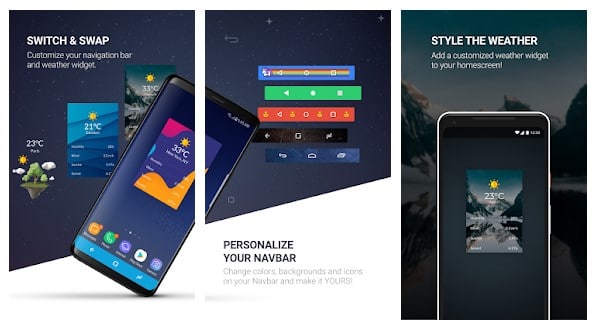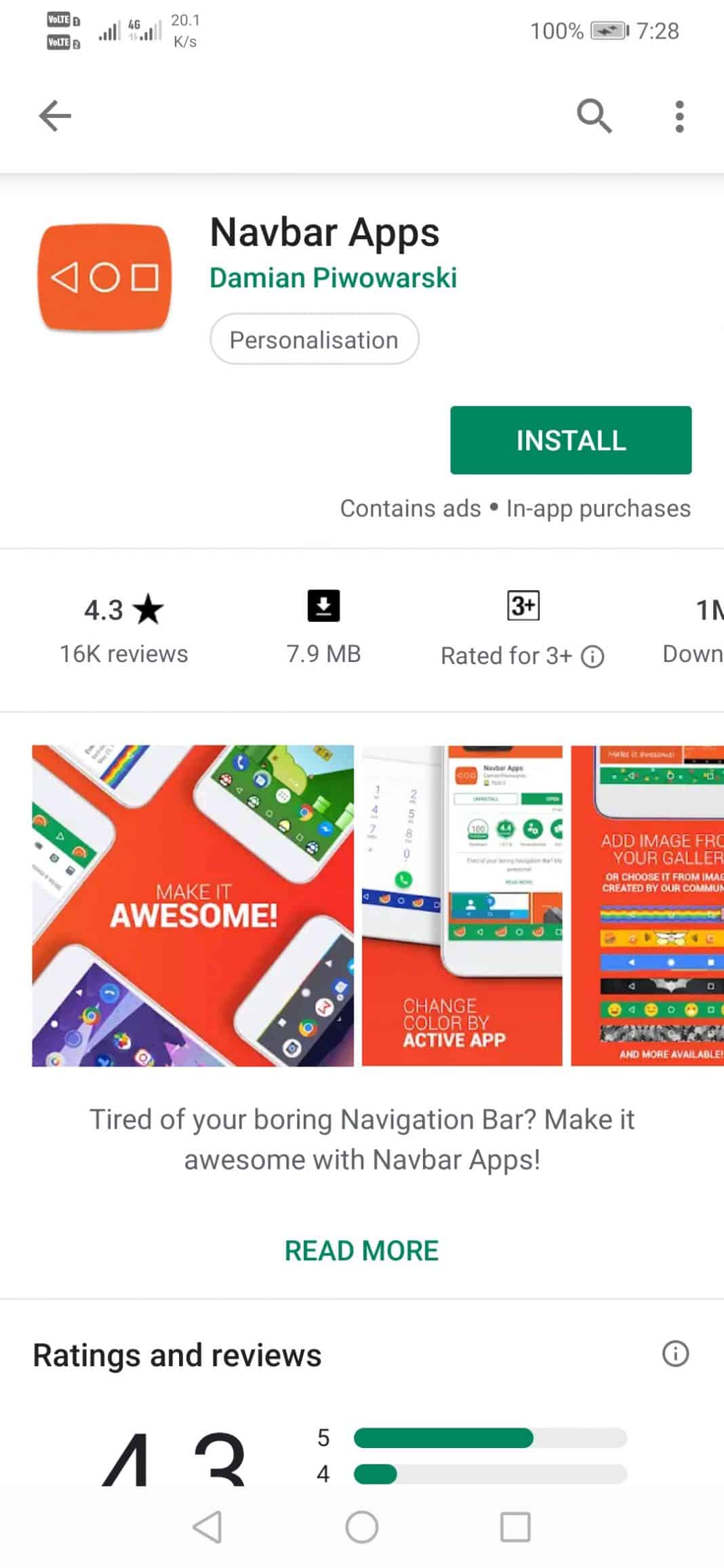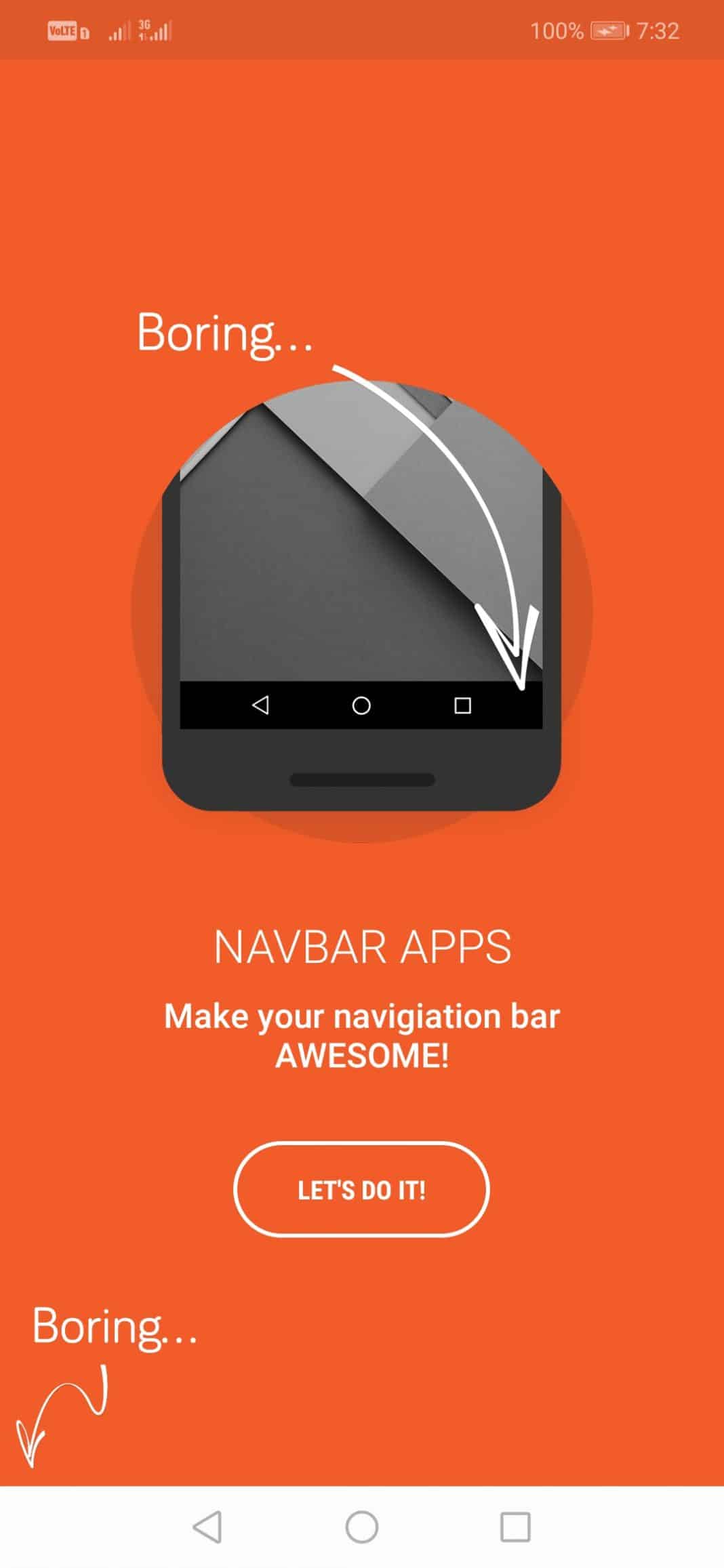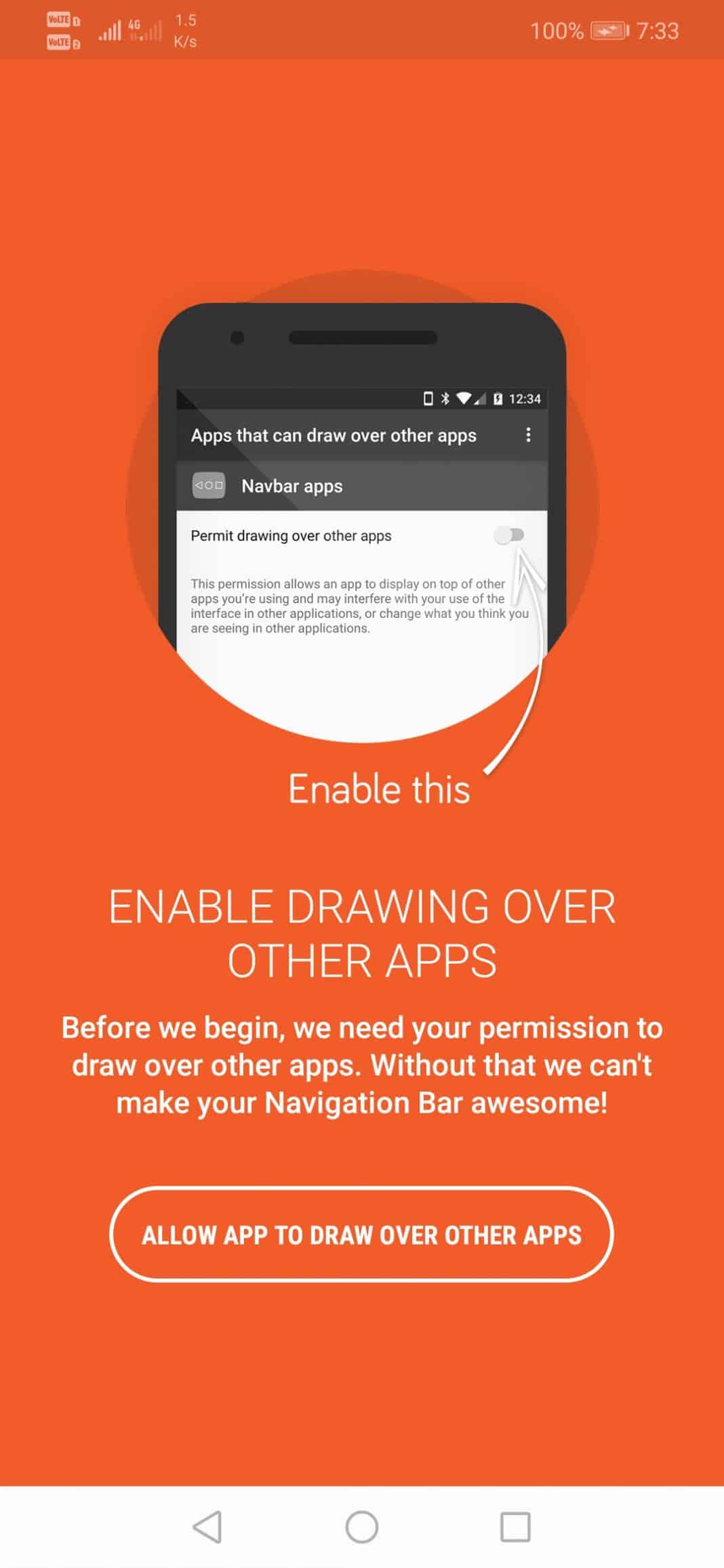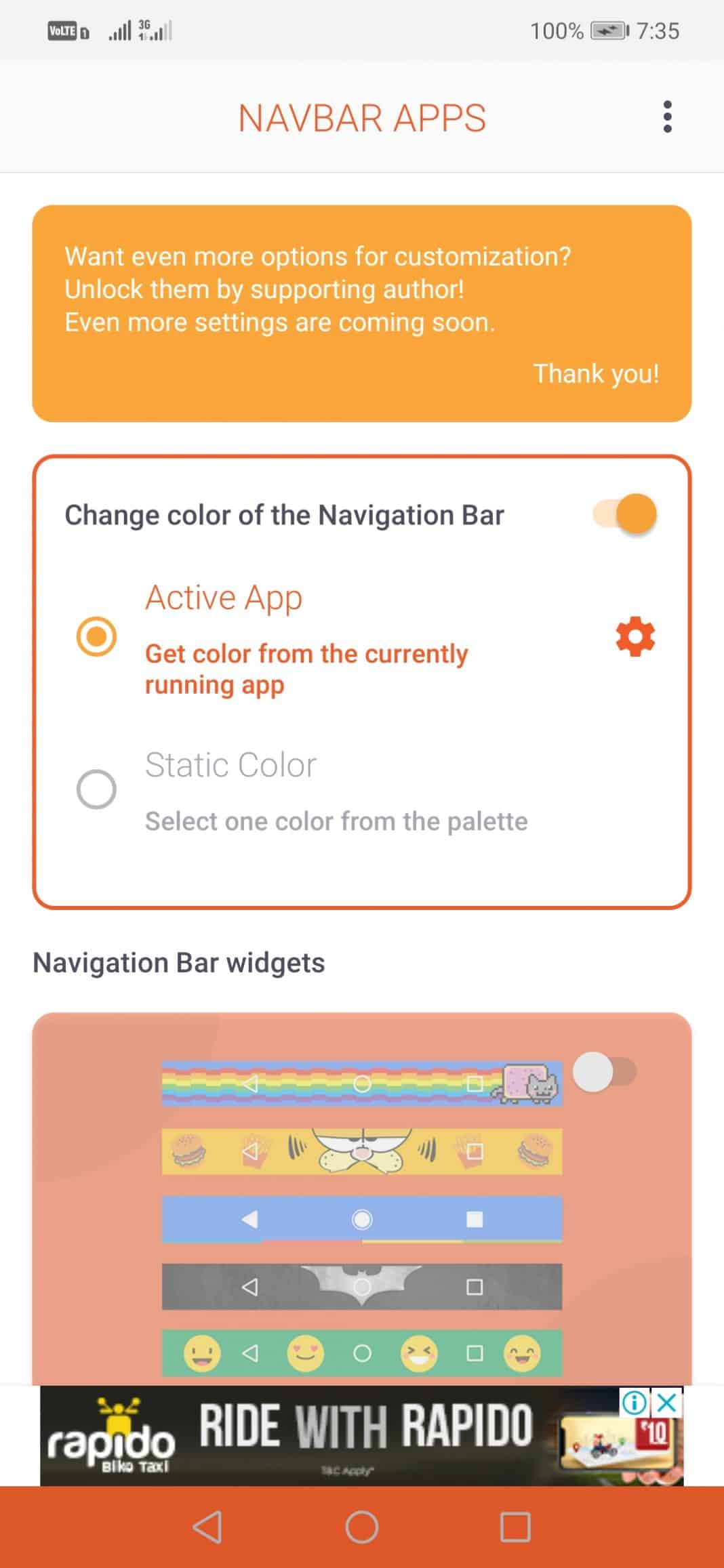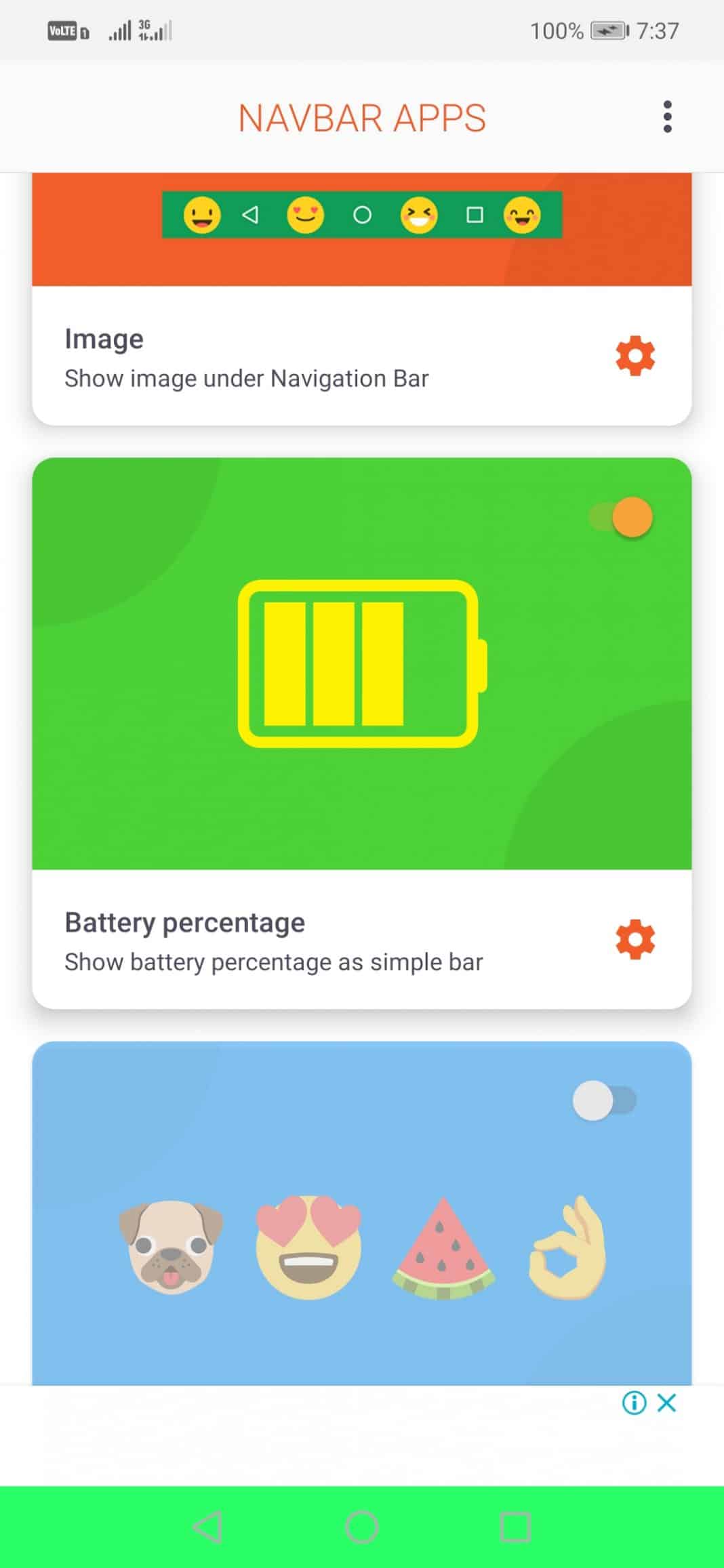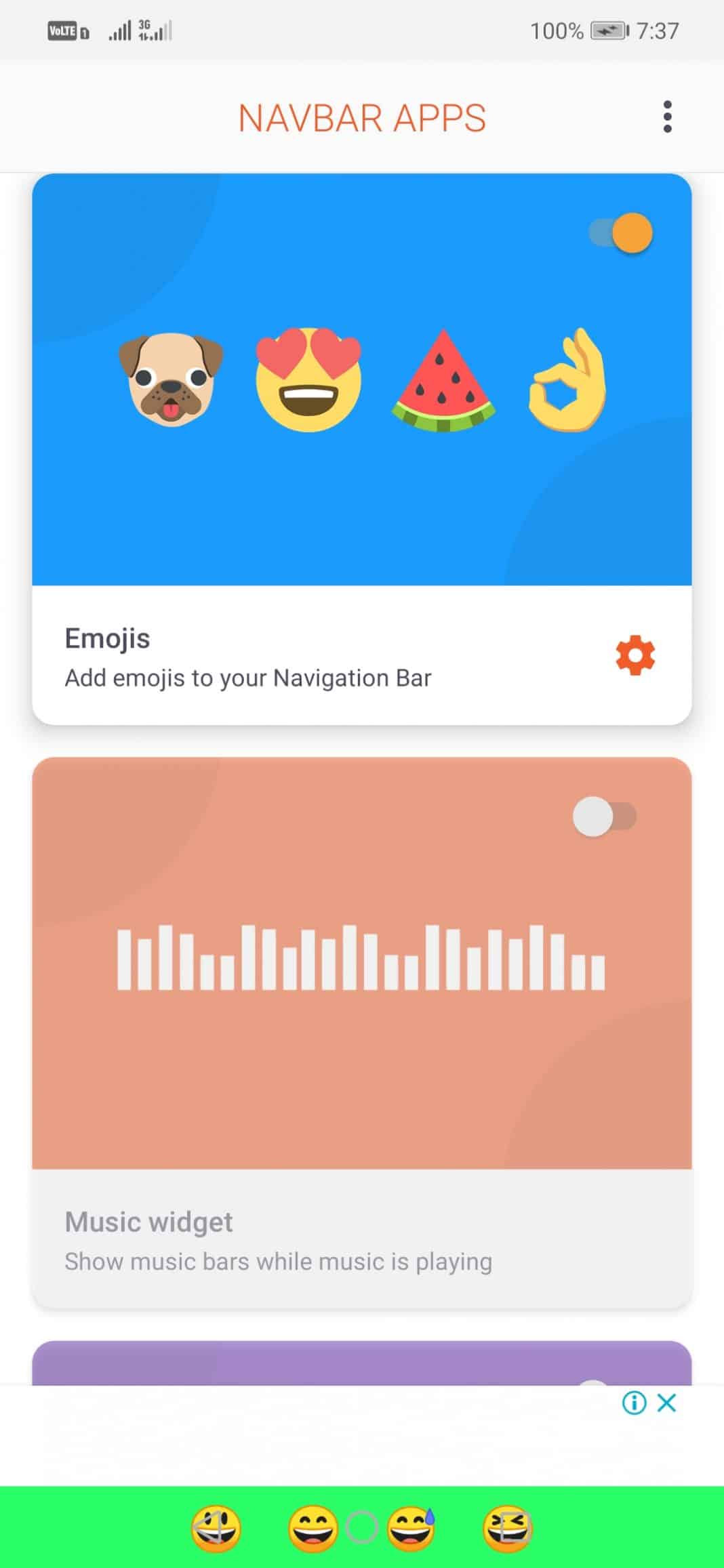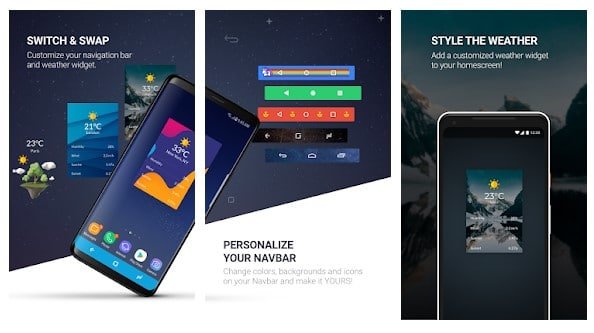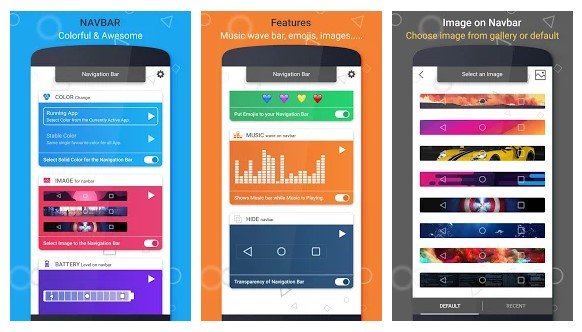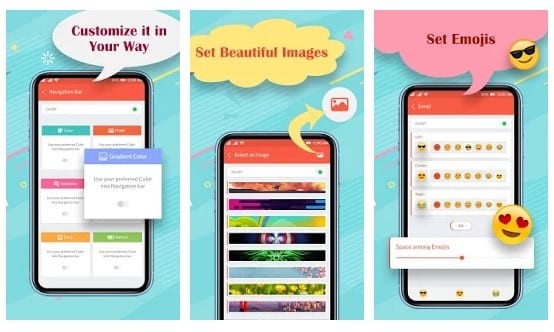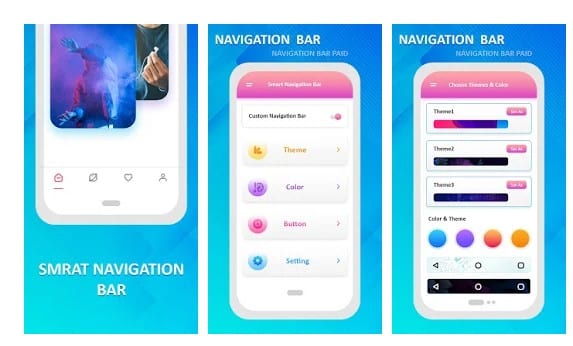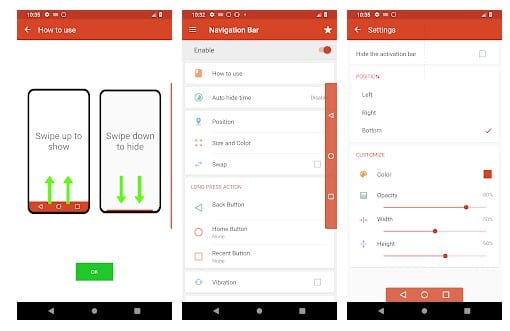如何在 Android 上更改导航栏颜色
众所周知的Android平台一直以其庞大的应用程序系统和无穷无尽的定制选项而闻名。如果我们主要谈论自定义选项,您可以自定义几乎所有内容,从 Android 上的状态栏到导航栏。
例如,Android 启动器应用程序、图标包、动态壁纸等都可以在 Google Play 商店中使用,以便立即更改用户界面。在本文中,我们将分享另一个适用于 Android 智能手机的最佳定制技巧。
你知道你可以在没有 root 的情况下更改 Android 上的导航栏颜色吗?为此,您需要使用名为 Navbar 的应用程序,它是 Play 商店中提供的免费自定义应用程序。那么,让我们看看如何在 Android 上更改导航栏颜色。
الخطوة1。 首先,下载并安装 导航栏应用 在您的 Android 智能手机上从 Google Play 商店下载。下载后,启动应用程序。
الخطوةالثالثة。 在下一页上,您将被要求允许该应用回滚到其他应用。您需要授予击败其他应用程序的权限。
الخطوة4。 现在您将看到应用程序的主屏幕。要从当前运行的应用程序中获取颜色,请选择一个选项 “主动申请” .
الخطوة5。 您还可以选择 “导航栏小部件”。 此选项将在导航栏下方显示图像。
الخطوة6。 用户还可以设置电池百分比选项,这会将导航栏更改为当前的电池电量。
الخطوة7。 用户还可以设置 “表情符号” و 音乐小工具 在导航栏中。
这就是您可以使用导航栏应用程序在没有 root 的情况下在 Android 中更改导航栏颜色的方法。
好吧,就像导航栏应用程序一样,Play Store 中还有许多其他 Android 应用程序可以更改导航栏的颜色。这是在 Android 上更改导航栏颜色的两个最佳应用程序。
1. 优雅的
Stylish 是一款可在 Google Play 商店中获得的低评级定制应用程序。使用 Stylish,您可以轻松更改导航栏的颜色。该应用程序与上面提到的导航栏应用程序非常相似。除了颜色,您还可以更改图标和切换导航栏背景。
它是 Google Play 商店中最好的 Android 个性化应用程序之一。使用自定义导航栏,您可以轻松更改或禁用导航栏的背景颜色。除此之外,它可以增加或减少导航栏按钮的大小/空间。
顾名思义,Color Custom Navigation Bar 是一款可以在您的 Android 设备导航栏上召唤出令人惊叹且充满活力的颜色的应用程序。尽管该应用程序不受欢迎,但仍然值得。除了颜色之外,多彩的自定义导航栏还允许您在导航栏上添加图像、动画、渐变色、表情符号和电池电量表。
尽管没有那么流行,Smart Navigation Bar Pro 仍然是您可以使用的最好的导航栏自定义应用程序之一。该应用程序带来了一系列独特的功能,为标准导航栏增添了活力。除了自定义之外,Smart Navigation Bar Pro 还可以在您的屏幕上添加虚拟主页、返回和最近按钮。总的来说,Smart Navigation Bar Pro 是一款优秀的安卓导航栏定制应用。
5. 辅助触控栏
好吧,Assistive Touch Bar 与文章中列出的所有其他应用程序略有不同。这是一个在您的屏幕上添加虚拟导航栏按钮的应用程序。您还可以设置辅助触控栏以执行快速触控操作,例如截屏、电源弹出、返回按钮、锁定屏幕等。该应用程序还允许您更改导航栏的背景颜色。
这就是如何在没有 root 的情况下在 Android 设备上获得彩色导航栏的方法。如果您有任何其他疑问,请在下面的评论框中与我们讨论。希望这篇文章对你有所帮助!也请与您的朋友分享。